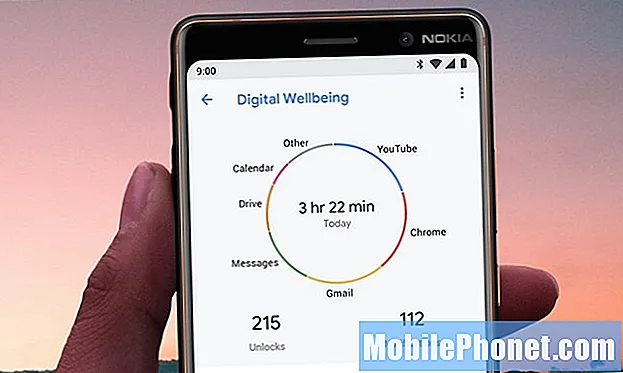콘텐츠
Black Screen of Death 문제는 심각한 문제가 아니라 휴대 전화의 펌웨어가 수시로 충돌하는 경향이 있기 때문에 요즘 인기가 높아지고 있습니다. 이 문제는 삼성 Galaxy A6s를 포함한 플래그십 및 새로운 장치에서 발생합니다.
이 게시물에서는 이러한 종류의 문제로 인해 버그가 발생한 휴대 전화의 문제를 해결하는 방법을 안내합니다. 이 문제가 물리적 및 / 또는 액체 손상으로 인해 발생하지 않는 한 확실하게 작동 할 몇 가지 해결책을 알려 드리겠습니다. 이 기사가 어떤 식 으로든 도움이 될 수 있으므로 계속 읽으십시오.
다른 문제에 대한 해결책을 찾고있는 사람들은 문제 해결 페이지를 방문하여이 전화기의 가장 일반적인 문제 중 일부를 이미 해결했습니다. 페이지를 탐색하여 귀하와 유사한 문제를 찾고 제안한 솔루션을 사용하십시오. 작동하지 않거나 여전히 도움이 필요한 경우 Android 문제 설문지를 통해 언제든지 문의하세요.
Galaxy A6s에서 죽음의 검은 화면 문제를 해결하는 방법
먼저 떨어 뜨리거나 물에 닿은 후 전화기가 응답을 멈춘 경우에는 당연히 이러한 종류의 문제를 해결하는 노하우가없는 한 기술자가 물리적 및 액체 손상을 처리해야하므로 문제 해결에 도움이되지 않습니다. . 그러나 이것이 명백한 이유없이 발생했다고 가정하면 다음과 같은 조치를 취해야합니다.
해결 방법 1 : Galaxy A6s 강제 재시작
이것은 펌웨어 충돌이나 펌웨어의 사소한 결함 또는 응용 프로그램으로 인해 발생하는 결함을 수정하는 데 매우 효과적이기 때문에 가장 먼저 수행해야하는 작업입니다. 전화기는 강제 재시작 절차에 대응하도록 유선으로 연결되어 있습니다. 휴대폰이 멈추거나 멈출 때 배터리를 제거하는 것과 같지만 Galaxy A6s에는 분리 가능한 배터리가 없기 때문에 이러한 문제를 해결할 수있는 모든 것입니다.
- 볼륨 낮추기와 전원 키를 동시에 10 초 이상 길게 누릅니다.
이 작업을 수행 한 후 전화기가 재부팅되면 문제가 끝나고 전화기를 정상적으로 계속 사용할 수 있습니다. 하지만 앞으로 문제가 다시 발생하지 않을 것이라는 보장은 없지만 적어도 문제가 다시 발생하면 어떻게해야하는지 이미 알고 있습니다.
하지만 기기가 응답하지 않으면 다음을 시도해야합니다 ...
- 볼륨 작게 버튼을 길게 누르고 아직 놓지 마세요.
- 이제 볼륨 작게 버튼을 누른 상태에서 전원 키를 길게 누릅니다.
- 두 키를 함께 10 초 이상 누르고 있습니다.
이것은 실제로 첫 번째 절차와 동일하지만 이번에는 키를 개별적으로 누르고 유지하여 조합이 올바르게 수행되었는지 확인합니다. 볼륨을 낮춘 후에 전원 키를 길게 눌러야합니다. 그렇지 않으면 동일한 결과를 얻을 수 없습니다. 그러나 그 후에도 장치가 여전히 응답하지 않으면 다음 해결 방법을 시도해야합니다.
해결 방법 2 : 충전기에 연결된 상태에서 강제 재시작 수행
문제가 물리적 또는 액체 손상으로 인한 것이 아니라면 강제로 재시작하면 문제를 해결할 수 있습니다. 그러나 배터리가 완전히 방전 된 경우 절차를 올바르게 수행하더라도 휴대폰이 여전히 응답하지 않을 수 있습니다. 따라서 충전기에 연결해야합니다. 문제가 펌웨어 충돌로 인한 것이지만 충전 프로세스가 펌웨어와 하드웨어의 공동 노력 인 경우에도 장치가 충전되지 않을 수 있음을 이해합니다. 충전 표시가 화면에 표시되지 않더라도 휴대 전화 회로에 전류가 흐르고 있으면 충분합니다. 말씀하신대로 다음과 같이해야합니다.
- OEM 충전기를 작동하는 벽면 콘센트에 연결합니다.
- 원래 USB 또는 데이터 케이블을 사용하여 휴대폰을 충전기에 연결합니다.
- 휴대폰에 충전 표시가 있는지 여부에 관계없이 10 분 정도 충전기에 연결된 상태로 두십시오.
- 이제 기기가 충전기에 연결되어있는 동안 볼륨 작게 버튼을 길게 누르고 아직 놓지 마세요.
- 볼륨 작게 버튼을 누른 상태에서 전원 키를 길게 누릅니다.
- 두 키를 함께 10 초 이상 누르고 있습니다.
배터리 소모로 인해 펌웨어 충돌이 발생하여 문제가 발생했다면 휴대 전화가 이미 부팅 중일 것입니다. 그러나이 모든 후에도 응답이 없으면 하드웨어 문제로 인한 문제 일 가능성이 있으므로 상점이나 상점으로 다시 가져갈 때입니다.
관련 게시물 :
- 켜지지 않는 Samsung Galaxy A6를 수정하는 방법
- Samsung Galaxy A6 재설정 가이드 : 소프트 재설정, 네트워크 설정 재설정, 모든 설정 재설정 및 공장 재설정 방법
- Samsung Galaxy A6을 컴퓨터 USB 포트에서만 충전하는 방법
- 소프트웨어 업데이트 후 Samsung Galaxy A6이 Bootloop에 멈춰있는 문제를 해결하는 방법
- 업데이트 설치 후 빠르게 소모되는 Samsung Galaxy A6 2018 배터리를 수정하는 방법 [문제 해결 가이드]
우리와 접촉
우리는 항상 귀하의 문제, 질문 및 제안에 열려 있으므로이 양식을 작성하여 언제든지 문의하십시오. 이것은 우리가 제공하는 무료 서비스이며 한 푼도 청구하지 않습니다. 하지만 매일 수백 개의 이메일이 수신되며 모든 이메일에 답장하는 것은 불가능합니다. 그러나 우리는 우리가받는 모든 메시지를 읽습니다. 우리가 도움을 준 사람들을 위해 우리의 게시물을 친구에게 공유하거나 단순히 Facebook 및 Google+ 페이지를 좋아하거나 Twitter에서 팔로우하여 소식을 전하십시오.